有很多新手小白会被Microsoft Office 2003设置任意页为横向页面的操作教程,所以小编就带来了Microsoft Office 2003设置任意页为横向页面的操作教程,感兴趣的朋友就跟小编一起来学习一下吧。
Microsoft Office 2003设置任意页为横向页面的操作教程

我们需要先打开Microsoft Office
2003(word2003),即可开始编辑文档,当第一页编辑完成时,鼠标光标会定位在第二页上面(如图1)。

然后我们打开“文件”菜单(或按Alt+F组合键),选择“页面设置”项(或按U键)(如图2)。

接着我们在弹出的对话框中,在“方向”上选择“横向”(或按Alt+S组合键),点击“预览”项后面向下箭头(或按Alt+Y组合键),下拉菜单中选择“插入点之后”(如图3),然后点击确定。

这时第二页为横向方向。
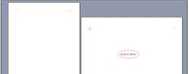
接着当第二页编辑完成后,此时系统默认第三页也为横向方向,需要以同样的方法将第三页设置为纵向即可(如图5)。

注意当第二页设置页面的时候,如果在第二页选中一行文字,然后在“预览”项中选择“所选文字”(如图6)此时,第三页系统默认为纵向;如果选中一行文字,然后在“预览”项中选择“所选节”(如图7),此时第三页系统默认为横向。
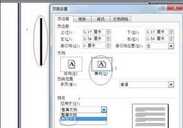

相信各位看完了上文所描述的Microsoft Office
2003(word2003)设置任意页为横向页面的详细操作方法,你们应该都学会了吧!
本文来自投稿,不代表闪电博客-科普知识-常识技巧网立场,如若转载,请注明出处http://www.tuosiweiyingxiao.cn/post/261785.html
免责声明:本文仅代表文章作者的个人观点,与本站无关。其原创性、真实性以及文中陈述文字和内容未经本站证实,对本文以及其中全部或者部分内容文字的真实性、完整性和原创性本站不作任何保证或承诺,请读者仅作参考,并自行核实相关内容。如有侵权联系删除邮箱1922629339@qq.com,我们将按你的要求删除










